
在日常工作和学习中,导出PDF文件是一项非常常见的操作,尤其是在中国的企事业单位和学校中,PDF格式因其跨平台、格式固定等优点,被广泛应用于文档的保存与分享。然而,很多用户在导出PDF文件时,常常会遇到一个让人头疼的问题——导出的PDF中出现空白页。这不仅影响文档的美观,也给文件的使用带来了不便。那么,为什么导出PDF会出现空白页?又该如何删除这些空白页呢?本文将围绕这一问题进行详细分析,并提供针对性的解决方案。
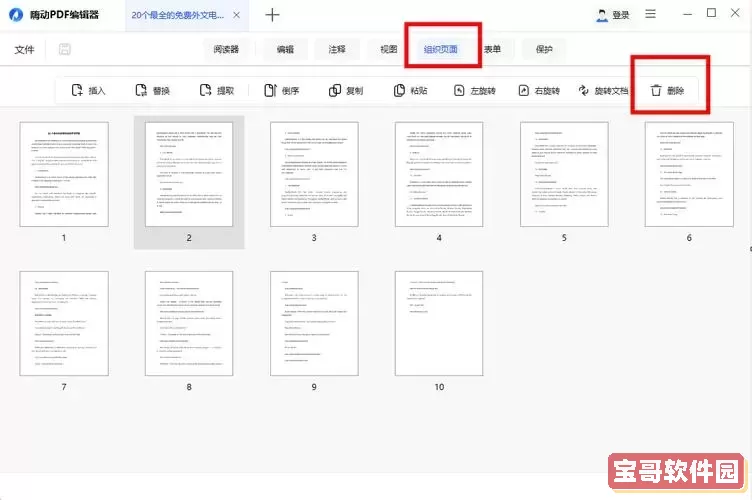
首先,导致导出PDF出现空白页的原因多种多样,主要可以归纳为以下几点:
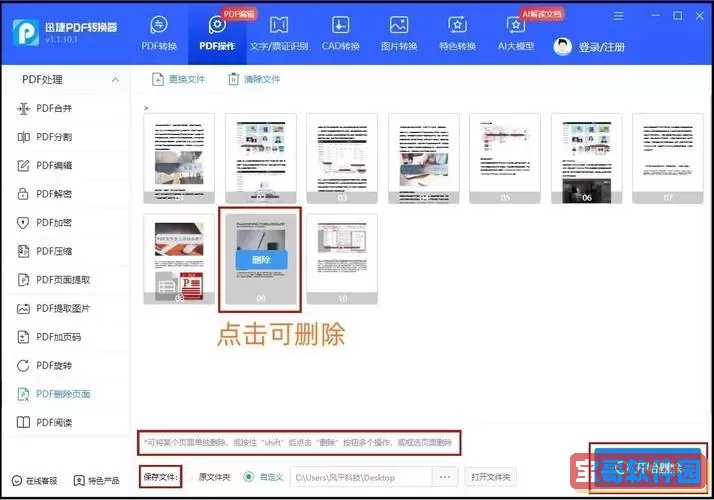
一、分页设置不当。许多办公软件如Word、WPS等在排版过程中,如果分页设置不合理,比如插入了分节符、分页符,或者页面尺寸和内容不匹配,就容易导致导出时出现空白页。例如,文档中某一节末尾不恰当地添加了“分节符(下一页)”,导出PDF时,这个分节符就可能留下一页空白。
二、内容格式和排版问题。有时候文档中存在隐藏的段落、空段落或者多余的回车字符,这些虽然在编辑时不明显,但导出为PDF时会被识别为有内容的段落,从而被占用一页位置,形成空白页。
三、图片或表格等元素排版溢出。某些图片或表格设置了“段前分页”或“段后分页”,或者超出了页面边界,导致下一页被留空。
四、模板或样式问题。在使用一些带有复杂样式或模板的文档时,模板中的特定格式或页眉页脚设置也可能引发空白页的出现。
针对以上情况,我们可以采取多种方法进行空白页的删除和避免:
1. 检查分页符和分节符。在Word或WPS中,打开“显示所有符号”功能,可以清晰看到分页符和分节符的位置。将多余或错误的分页符、分节符删除,避免分页符后独立形成空白页。注意,尤其是分节符,删除不当可能影响整篇文档格式,需谨慎操作。
2. 删除多余的空段落。很多时候多余的空行是造成空白页的罪魁祸首。检查文档末尾及空白页对应内容中是否有多个回车符,逐个删除直至空白页消失。
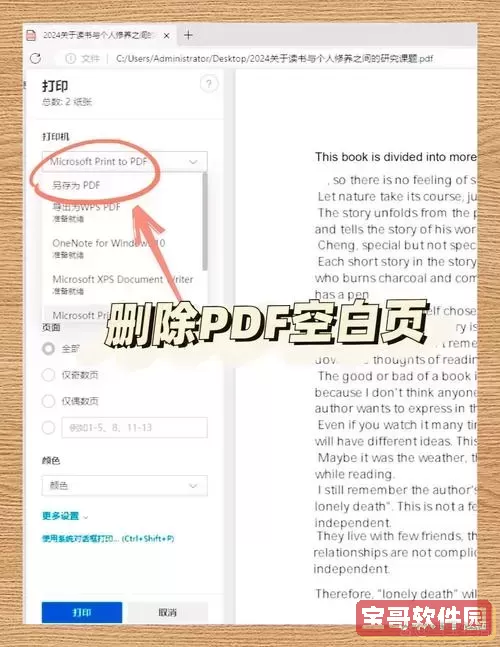
3. 调整图片和表格的设置。选中图片或表格,右键进入“布局选项”,确保其环绕方式合理,且不占用多余分页位置。避免“段前分页”选项被选中。
4. 优化模板和样式设置。使用简洁的模板,去除不必要的页眉页脚或者调整页边距,确保页码不会被强制拉长形成空白页。
5. 使用专业PDF编辑软件进行删除。如果导出后PDF中仍有空白页,可以使用Adobe Acrobat、福昕PDF等专门的PDF编辑工具,直接进行页面删除操作。步骤一般为打开PDF,右击空白页选择“删除页面”即可。
6. 重新导出时选择合适的打印区域和页面范围。某些软件导出时默认包含了整个文件的所有内容,包括空白页。可以在导出设置中选择只导出需要的页面范围,避免空白页导出。
此外,在中国的办公环境中,很多单位使用WPS Office软件,而WPS发生空白页问题时,推荐先在WPS中检查并调整页码和分页符,确认无误后再导出PDF。WPS还有“分页预览”功能,能帮助用户直观查看分页情况,避免盲目导出带来的问题。
综上所述,导出PDF文件中出现空白页,虽然看似小问题,却涉及到文档排版、软件设定、内容格式等多个方面。只要我们能够多加留意文档中的分页设置和格式细节,合理调整模板和内容,就能有效避免空白页的产生。出现空白页后,也可以通过删除分页符、多余空段落以及借助专业PDF编辑软件来实现快速删除。希望本文的分析和方法能帮助广大中国用户更好地处理导出PDF出现空白页的问题,提高办公效率,确保文档的专业性和美观性。